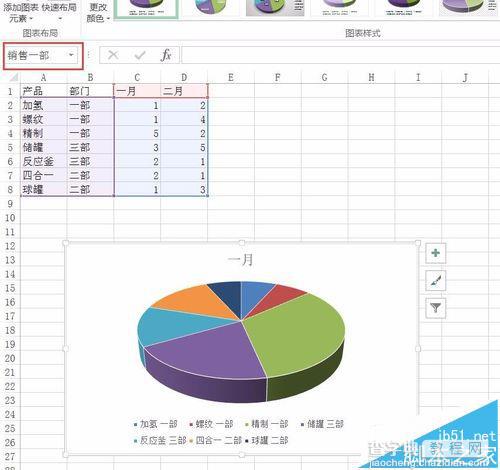Excel2016怎么快速重命名图表名称?
发布时间:2016-12-23 来源:查字典编辑
摘要:在Excel2016中,我们对图表做出增加或其他操作的时候,系统会自动对图表进行命名,比如“图表1”“图...
在Excel 2016中,我们对图表做出增加或其他操作的时候,系统会自动对图表进行命名,比如“图表1”“图表2”……今天我们看一下,如何对图标实现快速重命名的方法。
1、首先我们打开Excel,然后点击左上角的“文件”选项。
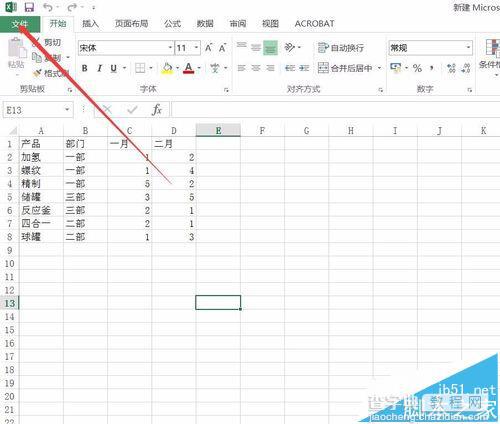
2、点击后找到“选项”按钮单击。
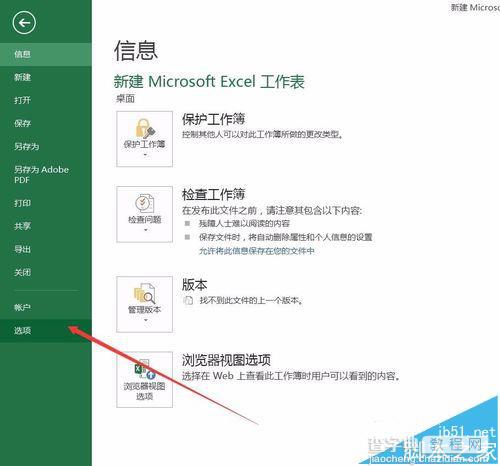
3、点完之后会弹出“Excel选项”对话框,在左侧选择“快速访问工具栏”
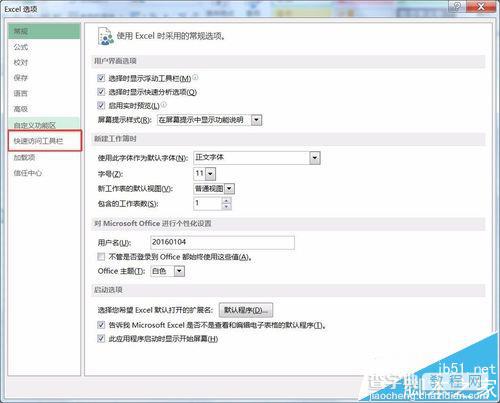
4、然后在右侧选择“所有命令”然后从里面找到“图表名称”。
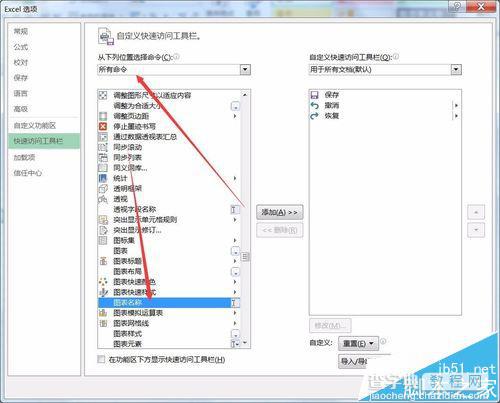
5、找到之后选中他点击“添加”按钮。完成之后点击确定。
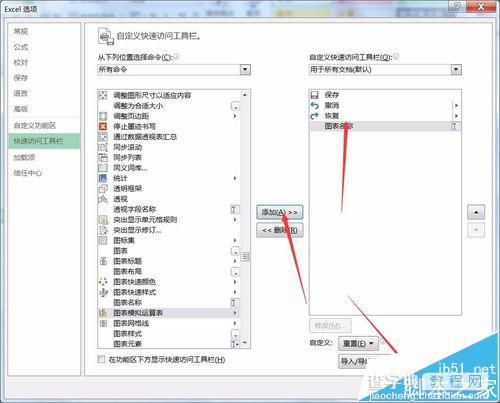
6、此时当在选中需要编辑的图表是,上面就会显示图表的名称。
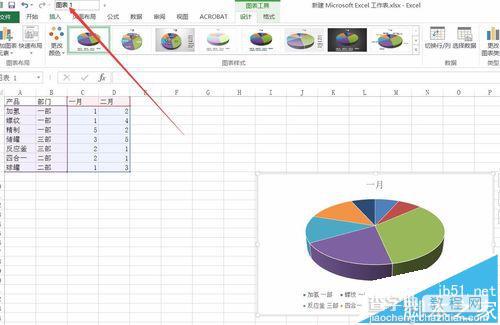
7、我们直接点击,就可以进行名称的编辑。
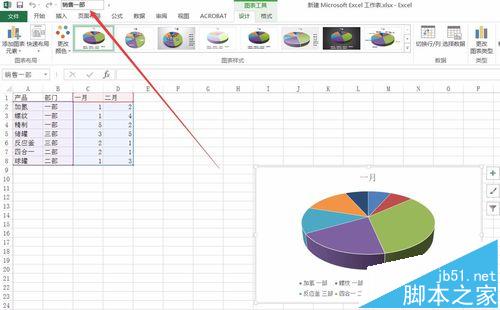
8、当然我们也可以直接选中图表在“名称编辑框中输入图表名称点“Enter”键也可以进行更改。